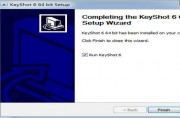KeyShot是一个非常用户友好型的3D渲染软件,能在很短的时间内创建逼真的视觉效果。对于不想浪费时间处理复杂渲染软件的设计师来说,这是一个不错的解决方案。
许多人第一次将模型导入到KeyShot时,都会大感意外。模型上有HDR图像的实时反射,对于那些为了获得正确的反射角度而创建数百个测试渲染的人而言,这个单独的功能就能节省大量时间。许多设计师都有很好的模型,但渲染效果不好,而作品质量的下降可能就会影响他们的职业前程或项目的落地。 KeyShot渲染完全改变了这个问题,它可以在设计师的手中创造令人惊叹的图像。
关于如何利用KeyShot渲染汽车,你可以先观看这套教学视频:《KeyShot7.0零基础系统入门渲染教程》
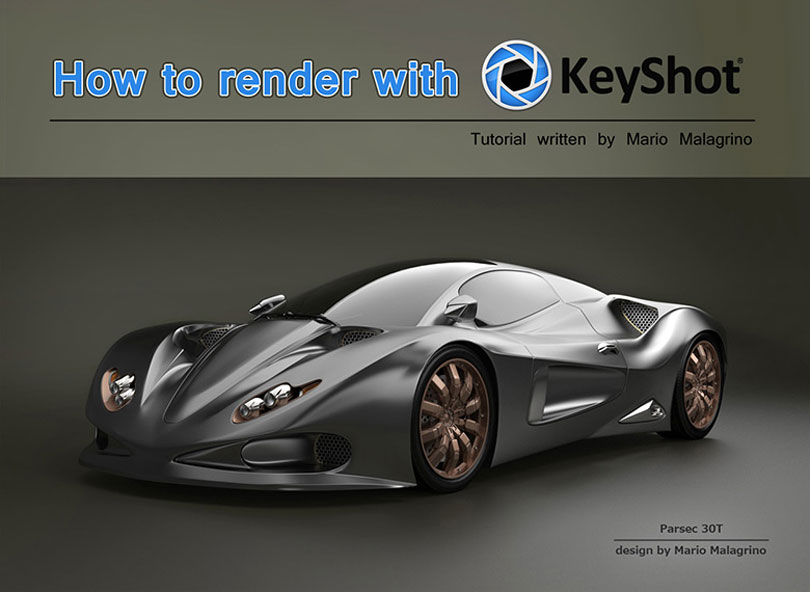
那么,创建出色效果的关键是什么?
答案是,一个成功的渲染,关键是光的质量和材料的使用,这正是KeyShot的魅力所在。它提供了预设环境(HDRI)以及物理照明,数百种科学的、准确的和易于调整的材料和设置。所有对场景的改变和调整都随手可得。本教程将介绍这些功能以及你在上图中看到的用于渲染汽车的设置。
以下是利用KeyShot渲染汽车的步骤:
1、在你的建模软件中,你必须给那些在Keyshot有相同材质的物体赋予相同的颜色。这样一来,你可以将Keyshot的对象进行分组。(注意:在旧版的Keyshot中,你必须选择的是颜色,在新版本中则是材质!)
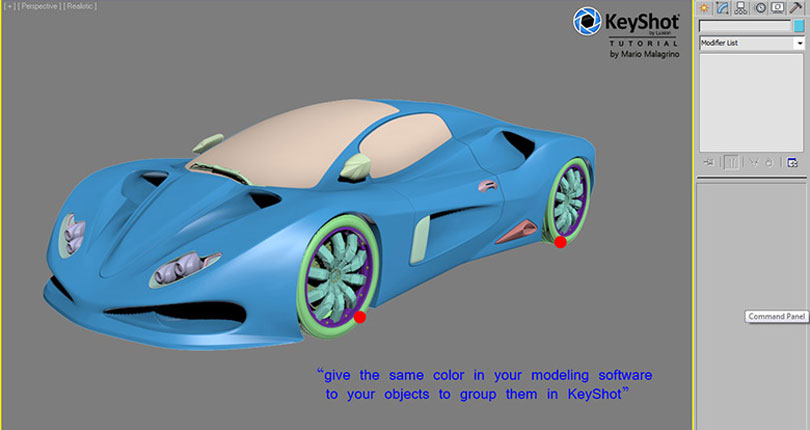
2、在此步骤后,EXPORT(输出)模型。在Keyshot中,IMPORT(输入)模型,你会在视图中看到一个很好的实时渲染。记住,在你的建模软件中,你必须设置单位,例如METERS!这将保证你在IMPORT(输入)其他对象时,与现有的项目相比,能有正确的比例/旋转/大小。
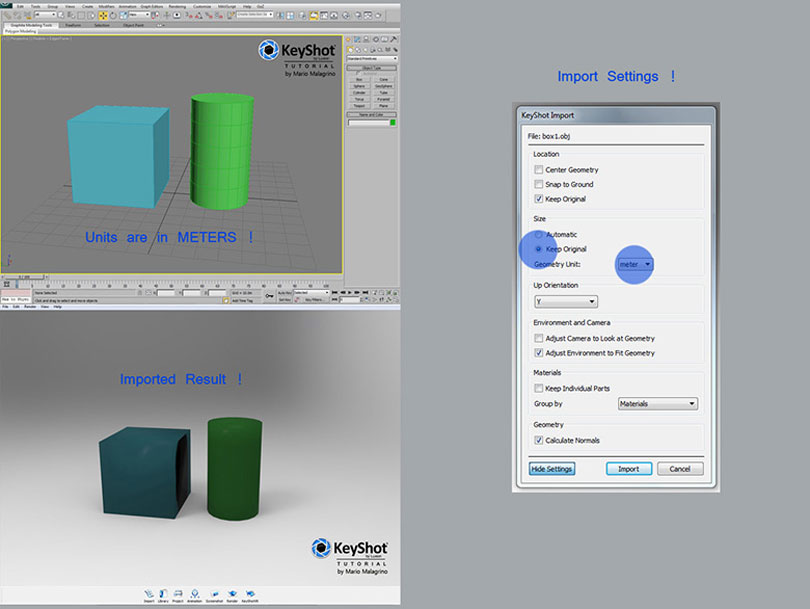
3、两个最重要的面板(按钮)是“PROJECT”面板和“LIBRARY”面板。“PROJECT”面板展示了在场景中现有的内容,而“LIBRARY”面板则展示了想现有的场景中可以添加的内容(例如你的汽车上的其他材质,或者其他HDR图像等)。
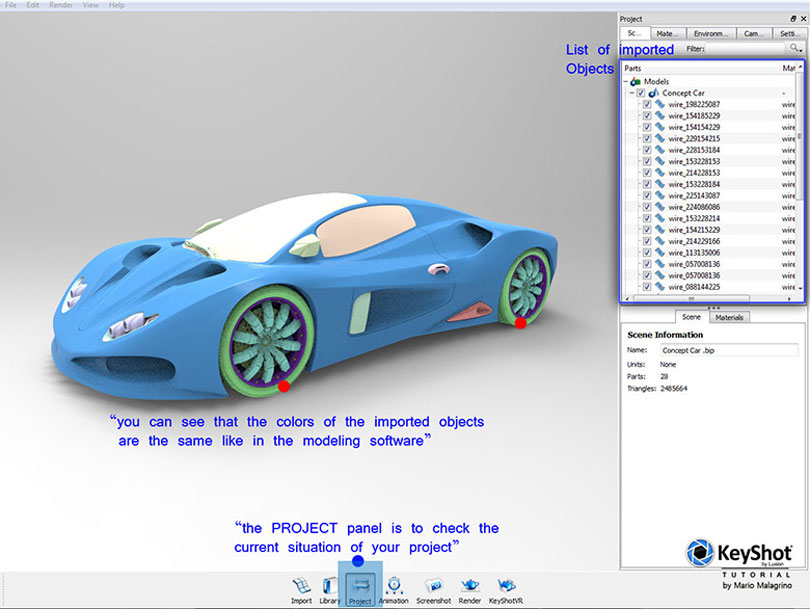
现在,先快速浏览一下“LIBRARY”面板,其组成部分有:材料、颜色、环境、背板、纹理、渲染。
材料:在这里你可以找到要应用的材料列表(通过拖放模型)。
环境:在这里你可以找到许多很不错的HDR图像设置,作为背景和光源(你也可以导入你自己的HDRI)。
Backtemplates:这是可以选择不同颜色或图像的背景(你可以在Photoshop中创建自己的背景)。
纹理:如果将它们应用到模型上,你可以选择:颜色,凹凸贴图,不透明度或标签(一种材质编辑器)。
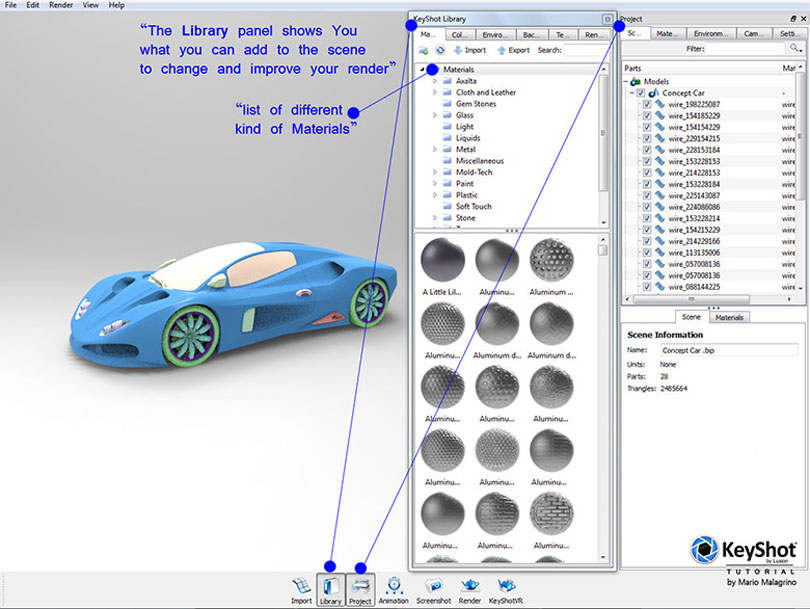
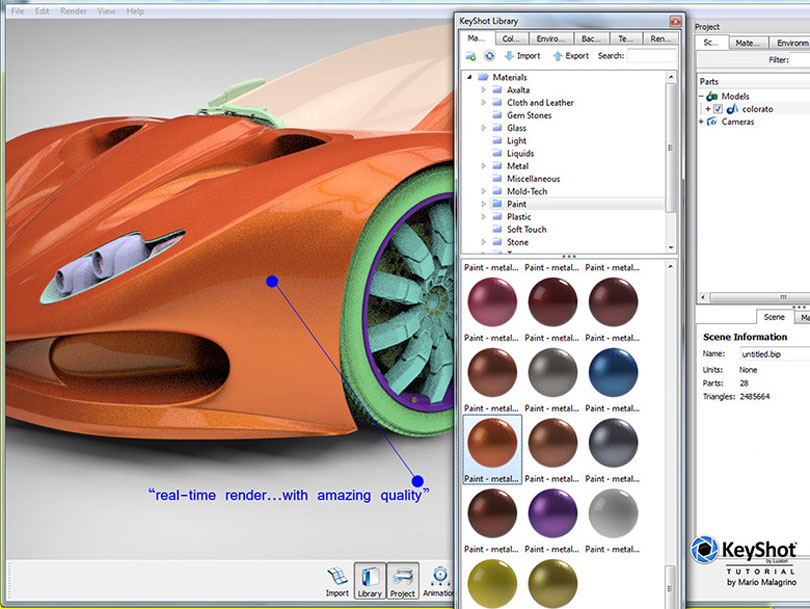
4、在开始教程之前,在“Material材质”面板中有不同的部分。在本次课程中,我们需要一种汽车涂料材料,所以先在PAINT部分搜索一种好的材料。只要你应用(拖放)材料,就可以更改材料的设置以获得你需要的其他效果。双击该对象,你将在Project面板中看到具有多个设置的材质。更改后,你可以将其保存到“LIBRARY”中,并便在其他项目中再次使用。
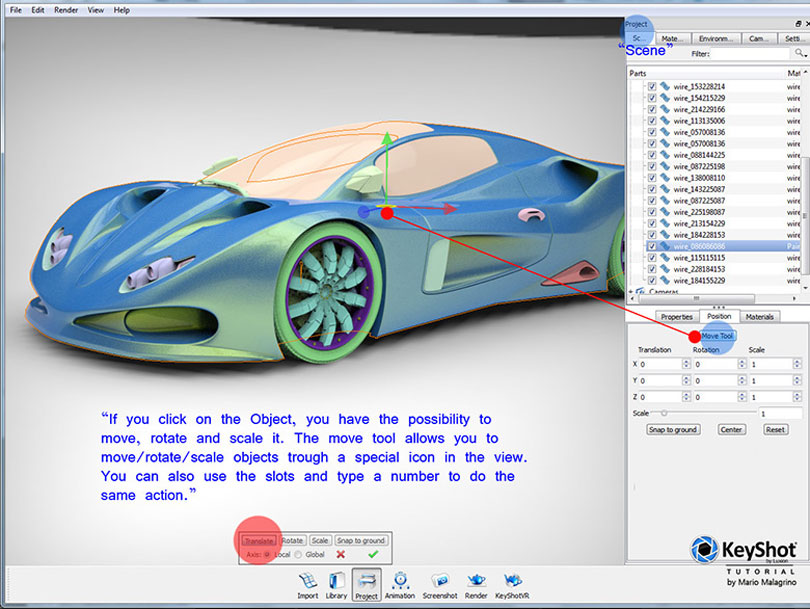
5、你可以更改位置,调整大小并旋转位于PROJECT面板下的所有对象。只需点击“PARTS部件”并使用记录数字的插槽或使用移动工具。
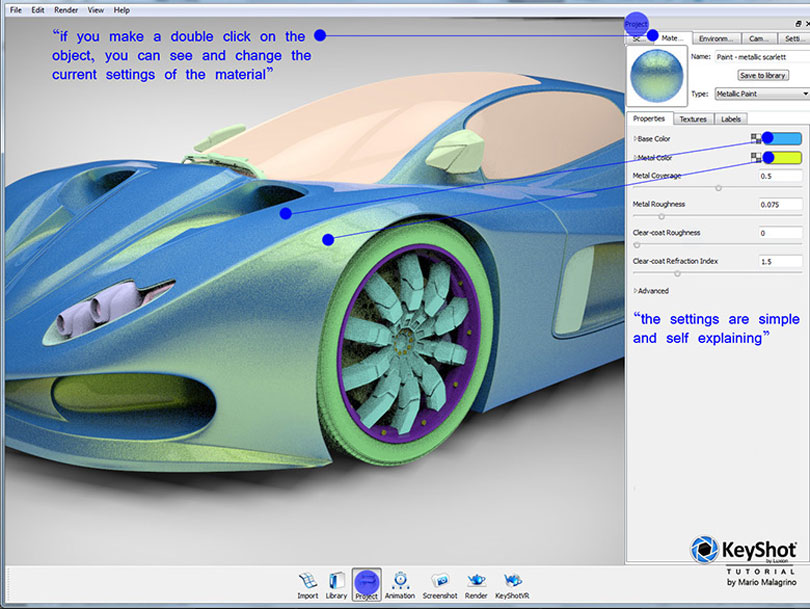
6、HDR图像多种多样,每一种都有不同的特色,适应不同的需求。你可以从HDR获得光线和反射,结果非常真实。
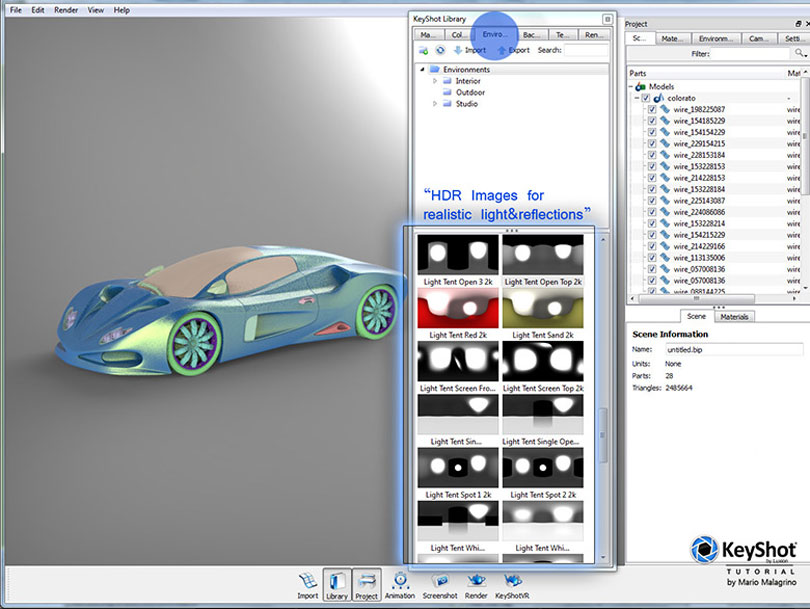
7、点击EDIT HDR,你可以添加自己的亮点或光源。在明亮的效果图中,最好杜绝额外的灯光。如果你进行渲染的是黑色,需要营造一个有趣的气氛,效果就更神奇。如果你制作“照相馆photo-studio”渲染,请记住,在你的模型上可见的HDR反射中,不能有其他可见的户外元素。如果你选择室外图像,你可以在HDR-EDITOR中“模糊blur”HDR, 可以消除掉反射中存在的一些不适合的元素。例如,如果天空太蓝了,只需在编辑器中DESATURATE(解除)它,但并不是全部解除,因为浅蓝色也可以有很好的效果。
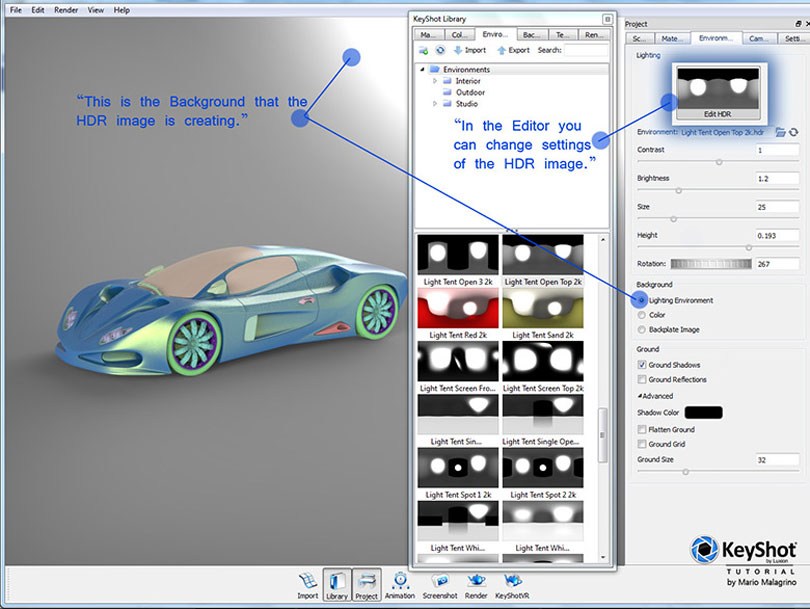
8、如果你不喜欢渐变的背景或你的HDRI在渲染的背景中创建的图像,则可以检查COLOR插槽并选择你喜欢的颜色作为背景。这不会改变光线或反射,只会改变背景。请记住,颜色不会反映在你的模型上。
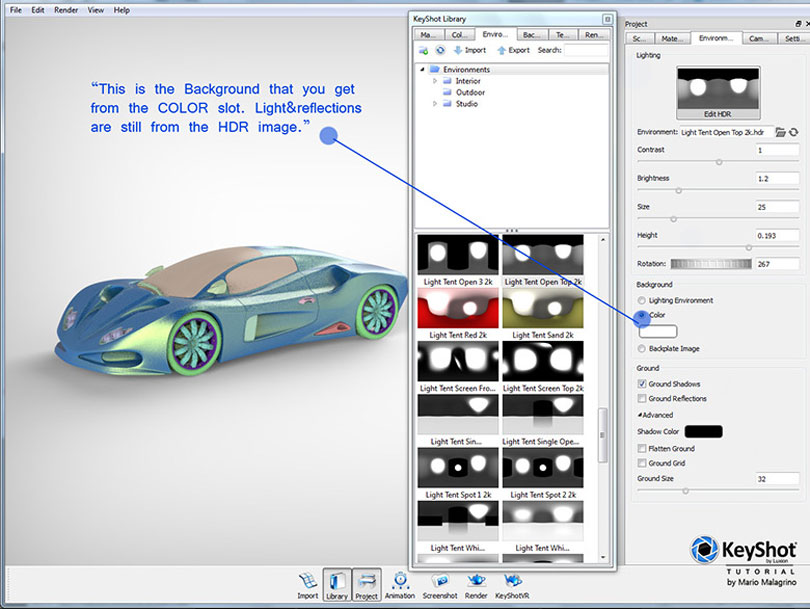
9、HDR编辑模式允许你点击几下创建光源,这种操作的效果非常好,有时也是必要的。特别是当你有黑暗的场景,或者HDRI并没有让你喜欢亮一些的地方真正亮起来时,它将真正实现Highlight(加亮)或者Pin(凸显)的效果。
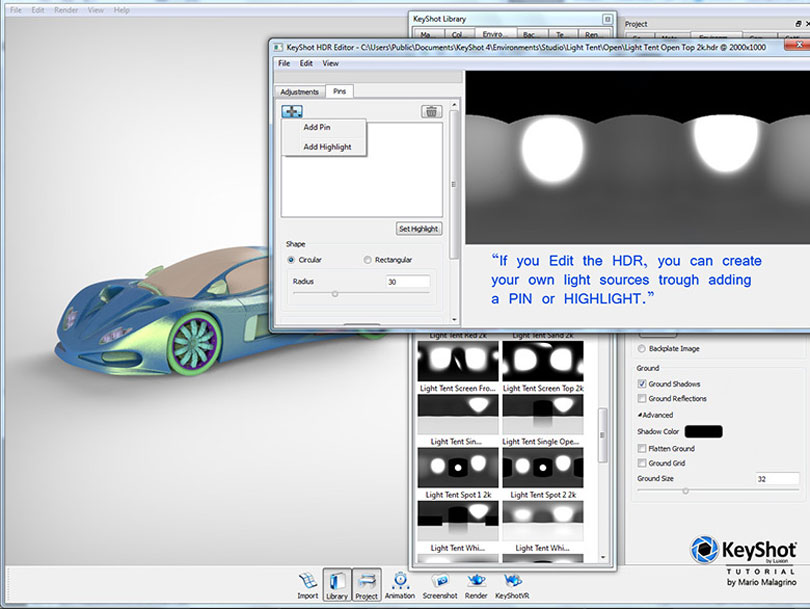
10、Pin有你选择的颜色,让渲染变得更加有趣。在暖和的气氛中可以使用非常柔和的鲜橙色,而在寒冷的气氛中使用明亮的蓝色,同时,对所有场景进行着色时,不要选用深色,只要轻轻一点颜色就够了。
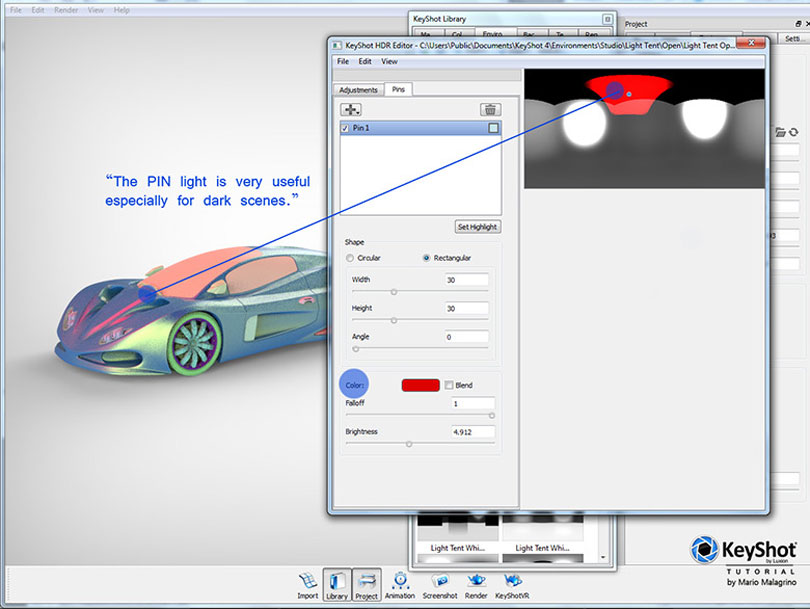
11、Backplates(背板)是你选择的使渲染看起来更有趣的背景图片。你可以在Photoshop中创建自己的作品,或者仅使用摄影来模拟室外场景。使用Keyshot创建街道上的汽车影像其实非常简单。
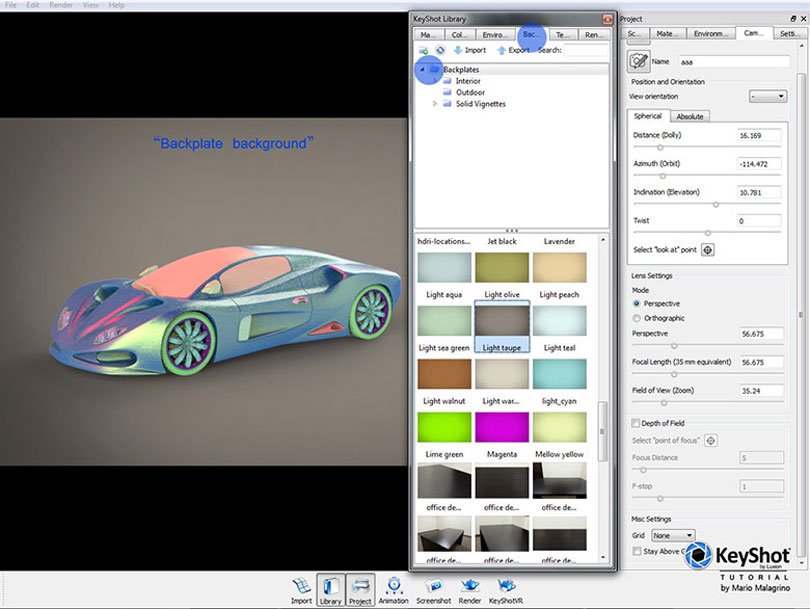
12、这里采用一个模糊的、不饱和的HDR作为光源和反射源。背景是灰色的,如何能够改善这个场景?这里推荐一个很有用的小窍门,特别是模拟photo-studio(照相馆)。
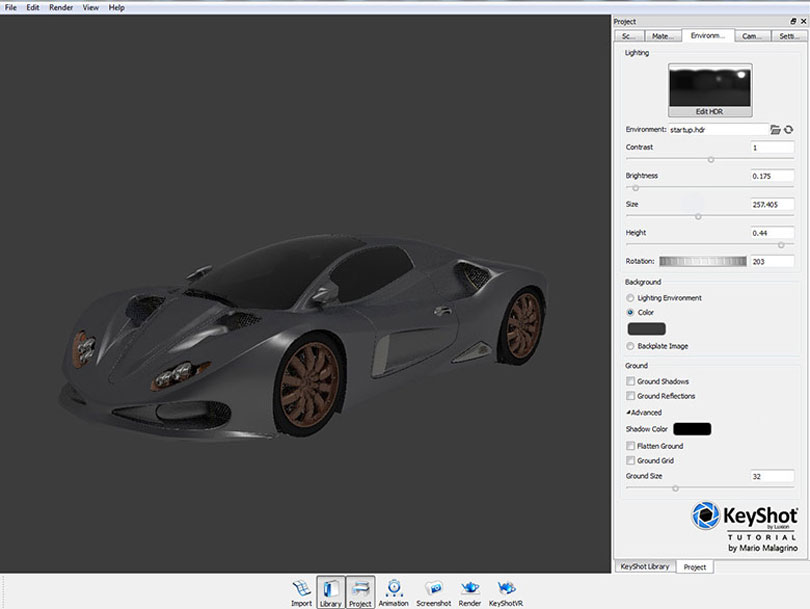
13、创建一个Box(盒子)或任何其他形状(但Box是这类效果中最常用的形状),将其放置在汽车上方(或放置在更适合你的项目的位置),并应用LIGHT材质。效果差异显而易见。
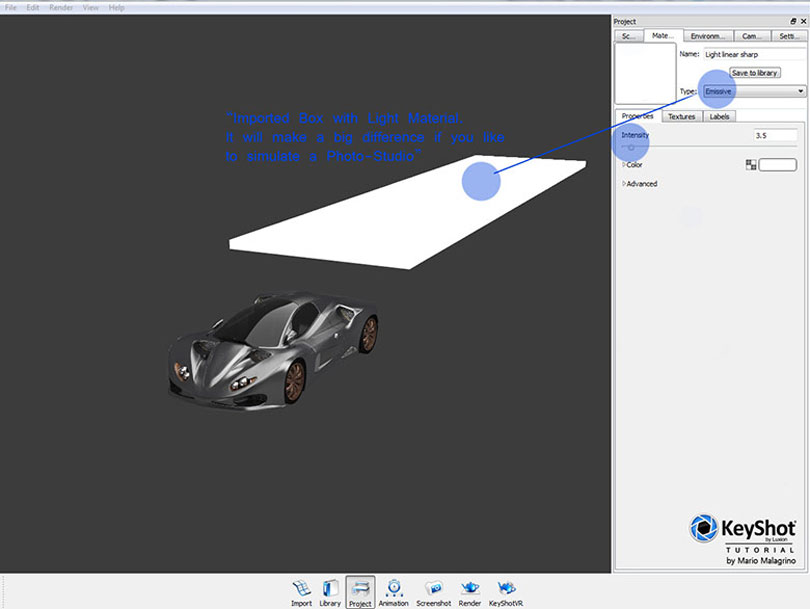
14、本教程的最后一个技巧是创建一个曲面背景,并将其作为项目的“wall-ground墙壁”导入。建议制作柔和而巨大的曲面,确保渲染背景中实现柔和的渐变。为什么要导入这个对象呢?因为如果你去使用背板或颜色,它不会反映在你的材料/物体上,但只要你在现在这个对象上应用一种颜色,其颜色就会反映出来。
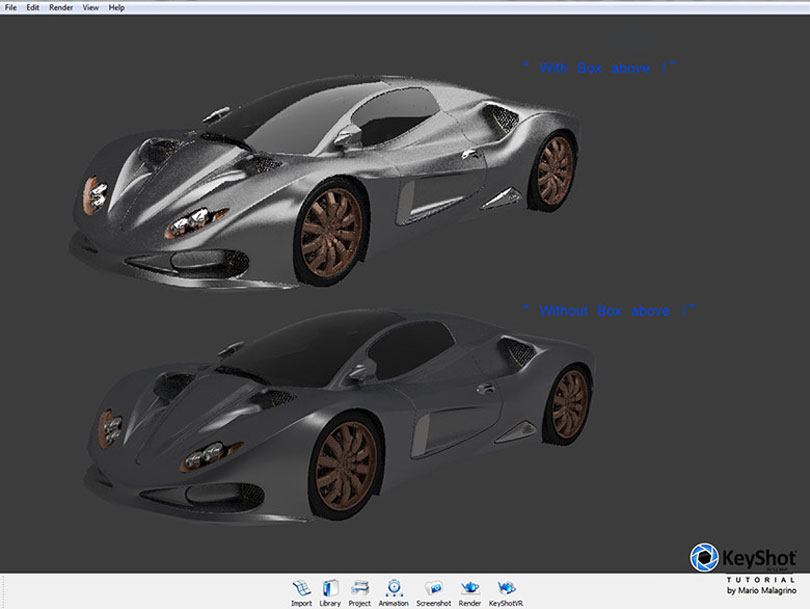
15、如果你选择在背景中使用对象而不是背板或HDRI,则这是最常用的形状,你可以将其用作photo-studio(照相馆)的背景。
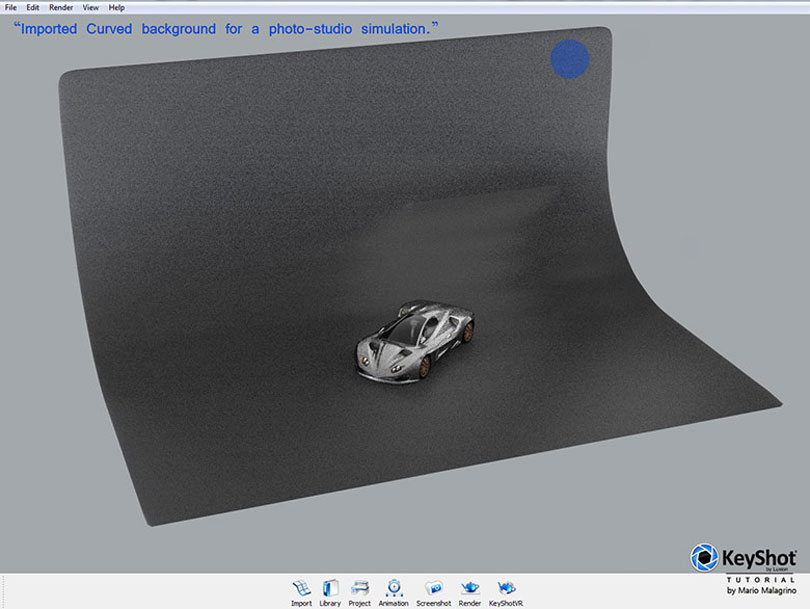
16、渲染设置非常简单,这里推荐的是将样本保持在16左右,阴影在6-7左右,设置的数量过高会增加渲染的时间。在PASSES中有CLOWN pass,它基本上是一个alpha遮罩,但是每个组都有不同的颜色,这在Photoshop中非常有用。
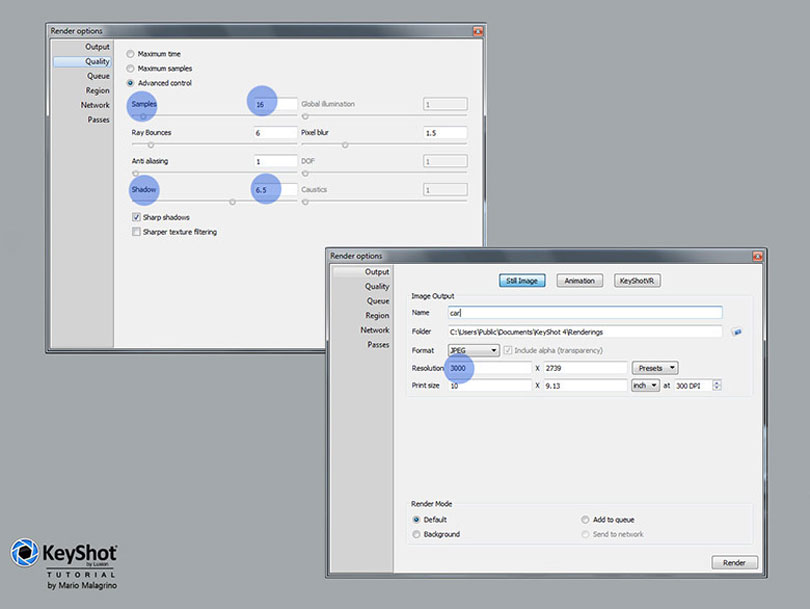
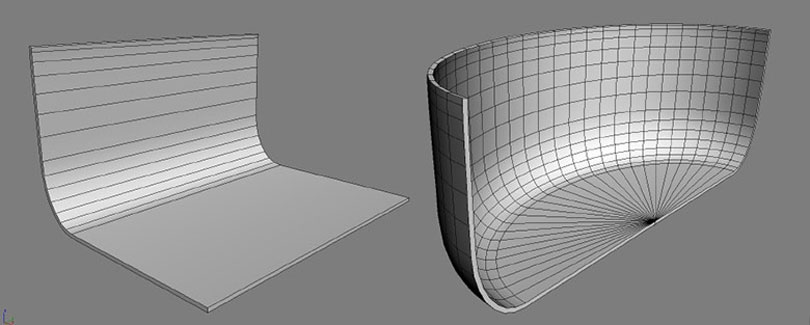
其他HDRI样品:


实时视图渲染示例:


KeyShot渲染汽车教程已完结,相关教程学习视频可点击:《KeyShot7.0零基础系统入门渲染教程》